Il faut beaucoup d’efforts pour gérer et maintenir une entreprise en ligne. En plus de devoir fonctionner jour après jour, suivre le rythme de la concurrence tout en essayant de plaire aux clients est vraiment stressant, comme par exemple restreindre l'expédition et l'exportation des commandes. Et ce ne sont là que quelques-unes des difficultés auxquelles toute entreprise en ligne doit s’attaquer.
Nous allons vous montrer comment éviter au moins une de ces difficultés en utilisant Exportation de commandes WooCommerce. Il vous permettra d'exporter les commandes WooCommerce depuis votre boutique sans aucun problème.
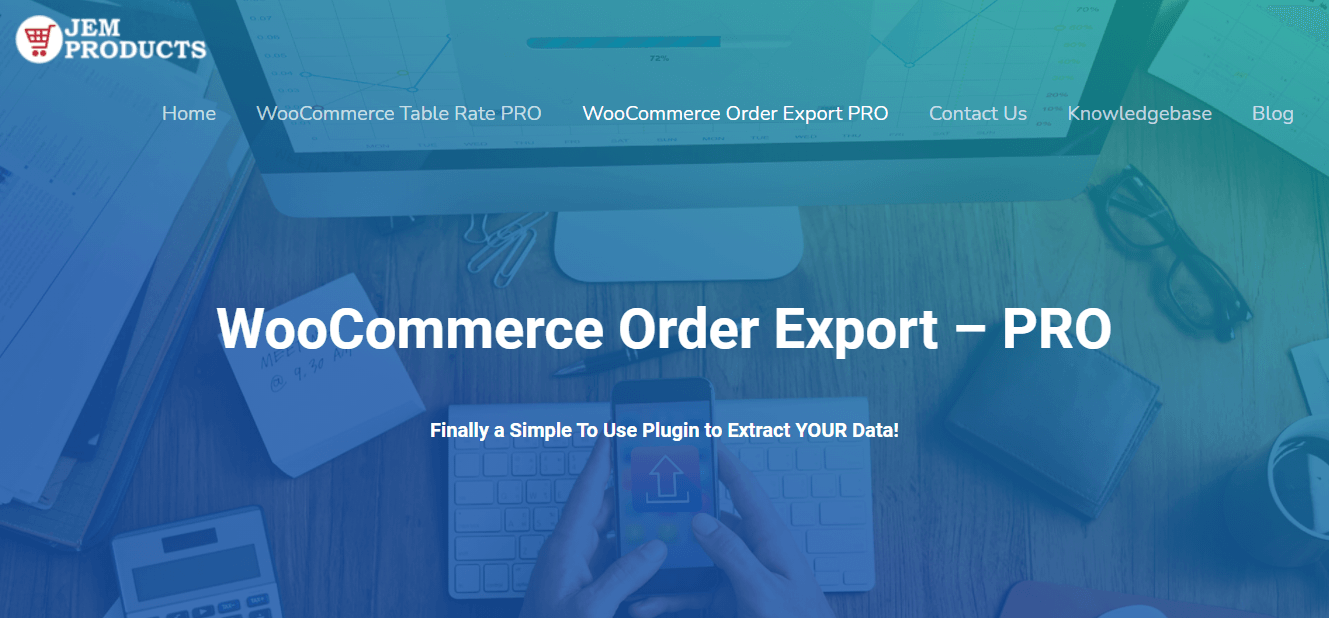
En quelques clics seulement, vous pouvez installer ce plugin sur votre site WordPress. Depuis Sites Web WooCommerce n'offre pas de bien conçu et facile à utiliser fonction d'exportation des données de commande, ce plugin sera la solution parfaite à vos problèmes.
Si vous n’êtes pas encore convaincu, continuez à lire. Nous allons expliquer comment exporter les commandes WooCommerce en détail et pourquoi vous devriez télécharger une copie du Plugin d'exportation de commandes WooCommerce. Le plugin vous permettra de parcourir et de vous connecter rapidement à n’importe laquelle de vos bases de données.
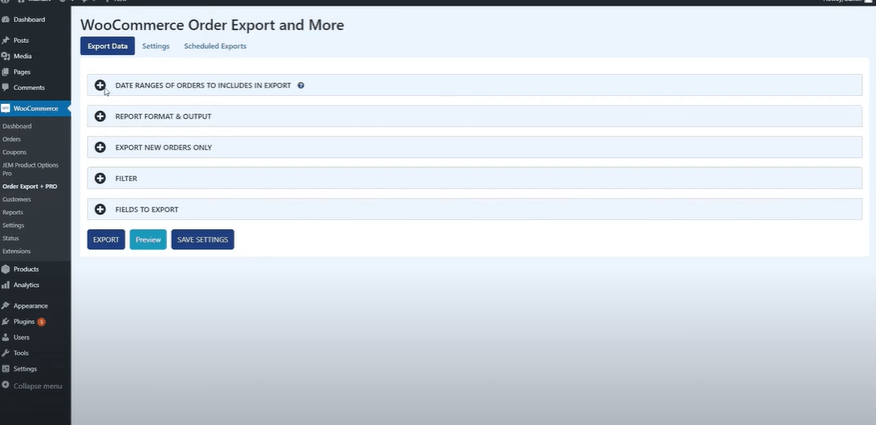
Plages de dates
Avec la fonction Plages de dates, vous pouvez sélectionner une plage de dates spécifique pour n'importe quelle commande. Il y a plusieurs plages prédéfinies parmi lesquels vous pouvez choisir pour simplifier l’ensemble du processus.
Cette fonctionnalité est utile car elle vous fournit uniquement les informations que vous souhaitez voir plutôt que la collection entière. En conséquence, vos découvertes deviendront plus claires.pratique et efficace à parcourir.
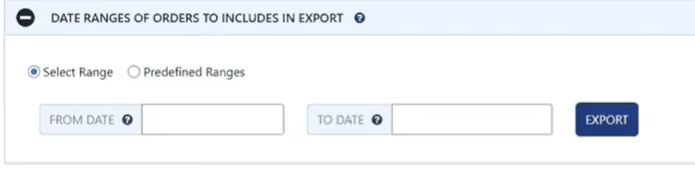
Vous avez la possibilité de sélectionner les intervalles suivants :
• Les commandes du jour, les commandes d'hier, les commandes de cette semaine ou de la semaine dernière, les commandes du mois à ce jour, les commandes de l'année à ce jour, les commandes du mois dernier, et plus encore.

✔️ ✔️ Voir aussi – Comment configurer les précommandes sur WooCommerce en deux étapes simples
Exporter les commandes de WooCommerce avec les nouvelles commandes uniquement fonctionnalité
Par défaut, ce plugin reconnaît quelles commandes ont été exportées et celles qui sont nouvelles. Bien sûr, les utilisateurs peuvent modifier cet outil et éteignez-le si vous le souhaitez. Cependant, nous vous recommandons de le laisser activé car cela améliorera l'expérience utilisateur.
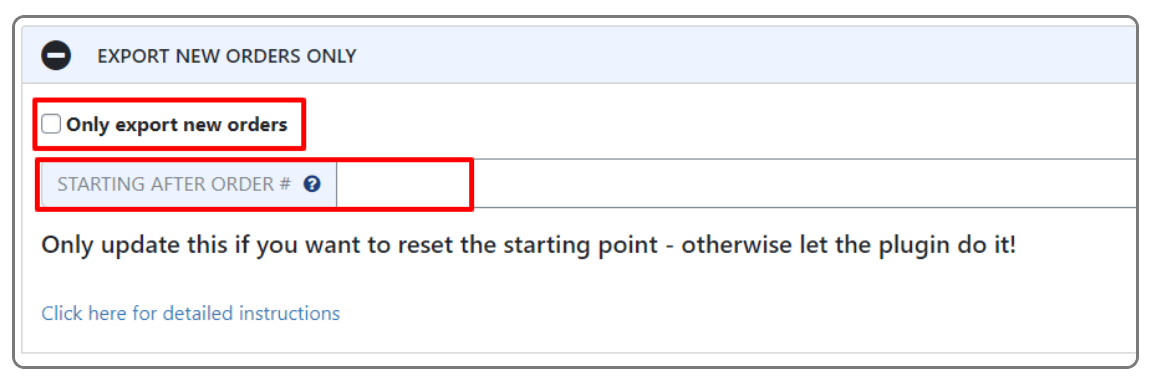
Même si vous pensez probablement que cette fonctionnalité n'est pas très utile pour le moment, vous seriez surpris après l'avoir utilisée. En l'utilisant, vous serez capable d'éviter la duplication toutes les informations contenues dans vos documents et réduisez le temps d’édition inutile.
Donc, pour récapituler, par en sélectionnant Exporter les nouvelles commandes uniquement, vous pouvez éviter les erreurs et le travail redondant en n'exportant pas d'informations déjà connues vers vos documents.
👉👉En savoir plus – Comment ajouter un paiement en plusieurs étapes WooCommerce en 5 étapes
Filtres
Le nom même de cette fonctionnalité devrait en dire long sur ses capacités. Avec les filtres, vous pouvez filtrer davantage les informations en leur permettant de restreindre la recherche à catégories, fonctionnalités et prix spécifiques.
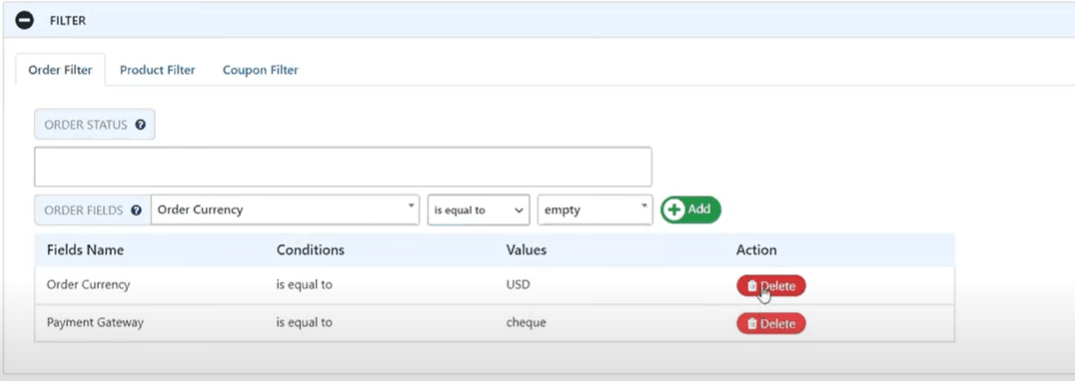
Vous pouvez filtrer tout ce que vous voulez, des marchandises aux commandes, et coupons. Par simplement glisser-déposer, vous pouvez organiser et réorganiser ces filtres.
La meilleure chose à ce sujet est que vous pouvez utiliser autant de filtres que vous le souhaitez. Tous les résultats souhaités vous seront fournis dans chaque section si vous sélectionnez l'un des qualificatifs disponibles.
Champs à exporter
Avec Champs à exporter, vous pouvez modifier rapidement le noms de colonnes de table de base de données lors de l'exportation, ainsi que leur classement, en utilisant une méthode de glisser-déposer.
En jetant simplement un coup d'œil aux colonnes des tableaux, vous comprendrez immédiatement ce qui doit être inclus dans les données exportées. Après cela, vous aurez la possibilité de simplement les réorganiser tous en les faisant glisser vers la position souhaitée.
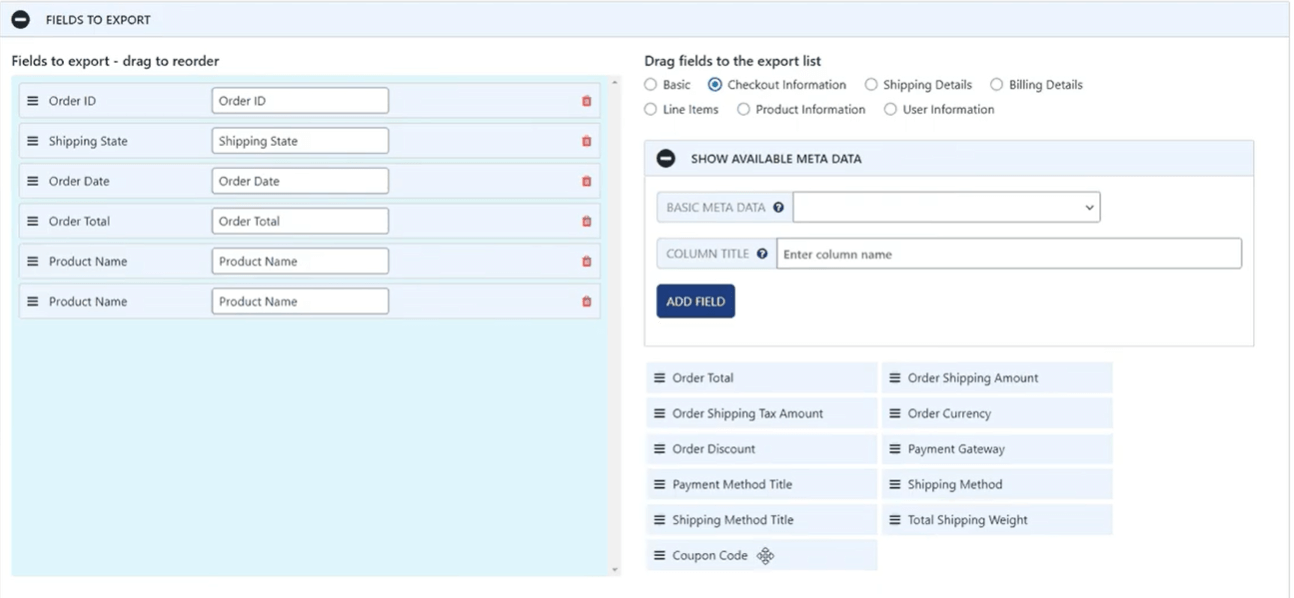
Choisissez parmi une variété d'options, qui incluraient Temps, Lieu d'expédition, Description de l'article, Total de l'achat et bien plus encore.
Lorsqu'il s'agit d'exportations simples, il existe la possibilité d'afficher et de modifier des fichiers déjà disponibles. connaissances et métadonnées, qui est souvent caché mais pas obligatoire.
Des exportations plus complètes et plus détaillées pouvant inclure des informations sur les clients, des biens ou des transactions sont fournies dans ce plugin.
Bouton Aperçu
L'une des fonctionnalités les plus intéressantes est la Bouton « Aperçu ». Vous pouvez examiner un échantillon des rapports de données exportés dans leur version complète en utilisant ce type d'aperçu.
Par conséquent, avant d'exporter réellement vos données, vous pouvez utiliser l'option Aperçu pour évaluer et vérifier ce que vous avez réalisé et à quoi ressembleront vos données une fois exportées.
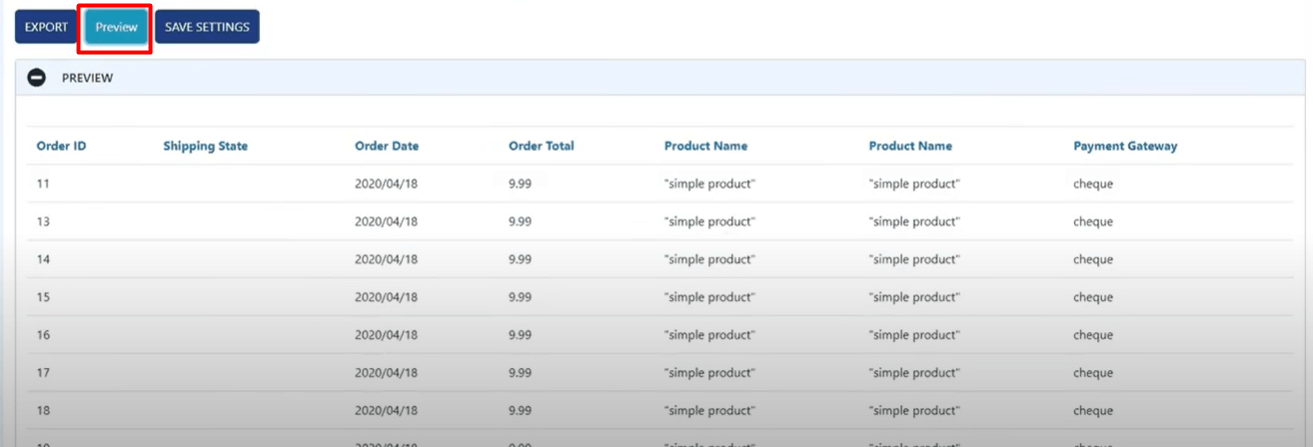
Cette fonctionnalité sera également économisez votre énergie et votre temps car il vous informera si vous avez réellement commis des erreurs avant de publier ou d'envoyer vos rapports par courrier électronique à vos coéquipiers ou à vos employeurs.
Cela devrait générer les informations initiales qui répondent aux critères énoncés, vous donnant une image complète de la façon dont les données exportées sont classées et vous permettant de les réorganiser rapidement.
Page des paramètres
Le but du Page des paramètres est de détecter et d’éliminer tout obstacles et difficultés. Non seulement cela, mais cela vous permet de personnaliser votre expérience utilisateur.
C'est utile si vous rencontrez des difficultés pour que vos exportations fonctionnent exactement comme vous le souhaitez et que vous souhaitez comprendre pourquoi.
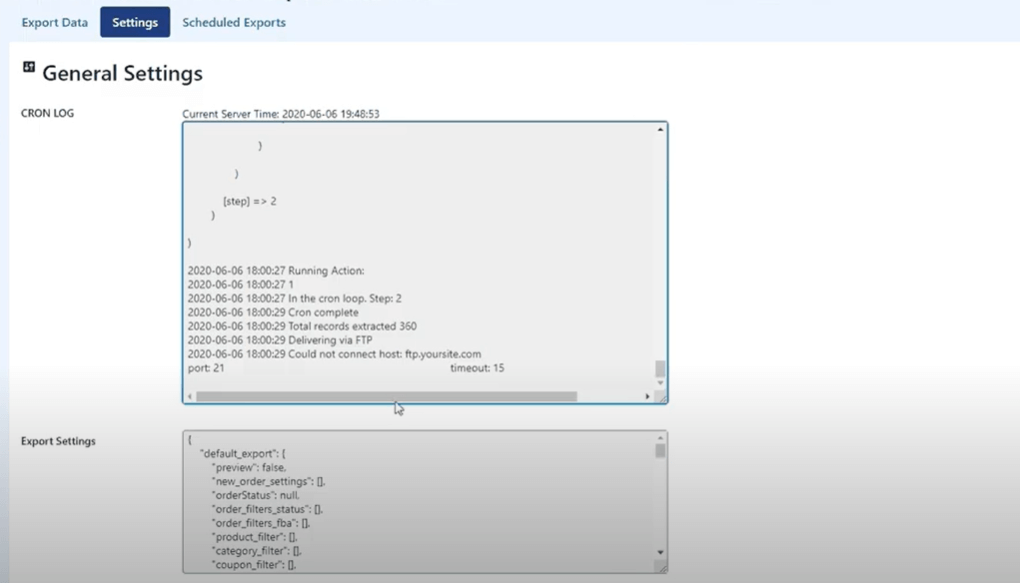
De plus, il vous fournit des informations sur planification et exportation.
Vous pouvez accéder à la page Paramètres et consulter les données du journal si quelque chose ne fonctionne tout simplement pas comme prévu ou si des parties spécifiques du plugin ne fonctionnent pas comme prévu ou ne fonctionnent pas du tout.
📢📢 Découvrez à quel point il est facile de Ajoutez un panier flottant WooCommerce à WordPress en 3 étapes simples
Exportations planifiées
Comme son nom l'indique, Planifier les exportations vous permet de planifier des exportations de données de commande. Les utilisateurs peuvent facilement tout configurer et exporter chaque transaction commerciale sur un date, lieu et délai spécifiés qu'ils choisissent.
Élaborez des stratégies et configurez des exportations automatiques pour apprendre à gérer les exportations. Cela réduira considérablement le temps que vous passerez à travailler.
Les options sont illimitées et comme le plugin ne restreint pas les fonctionnalités, vous pouvez définir autant d'exportations planifiées que vous le souhaitez.
En fonction de vos besoins, vous pouvez également faire de votre projet et de votre entreprise un succès en utilisant un calendrier qui vous permettra de réussir.transférer continuellement des données à intervalles spécifiés.
Les plans tarifaires
WooCommerce Order Export est gratuit pour tout le monde ; cependant, il existe une édition PRO avec un beaucoup plus de fonctionnalités.
En conséquence, en fonction des demandes de l'entreprise, il existe trois niveaux de prix pour choisir parmi une licence pour un site, une licence pour trois sites et une licence pour 100 sites.
Chacun a son propre ensemble d'avantages, mais le but premier de tous plans tarifaires est l'exportation des données de commande.
Conclusion
Alors, tu as appris comment exporter les commandes WooCommerce. Avant de décider d'acheter entièrement ce plugin, assurez-vous de l'essayer par vous-même, car ils vous offrent sept jours de tests gratuits et un remboursement complet si vous ne l'aimez pas.
Une fois que vous l'avez essayé, tout ce que vous avez à faire est de le mettre à niveau vers un forfait premium. Vous apprécierez sûrement tous les avantages qu’il vous apportera.
Il rendra vos tâches beaucoup plus faciles grâce à toutes ses fonctionnalités lors de l'exportation de commandes depuis WooCommerce. Vous exporterez les commandes WooCommerce de la manière la plus simple en utilisant uniquement ce plugin.
Enfin, WooCommerce Order Export vous donnera tout ce dont vous avez besoin pour transférer toutes sortes d'informations de commande, même d'un magasin à l'autre.
Il permet aux utilisateurs de Télécharger WooCommerce commandez des rapports en quelques clics, et la meilleure chose à propos de ce plugin est que vous pouvez l'utiliser même si vous ne savez pas comment écrire un peu de code.
Assurez-vous de le télécharger et profitez d'un flux de travail plus productif.

Message d'invité par
Vallery Henings
Elle est rédactrice et rédactrice de contenu spécialisée dans les blogs fantômes, les campagnes de marketing par courrier électronique et les pages de vente. Elle adore également les road trips, les biscuits au beurre de cacahuète et le nom de chien Mimy.


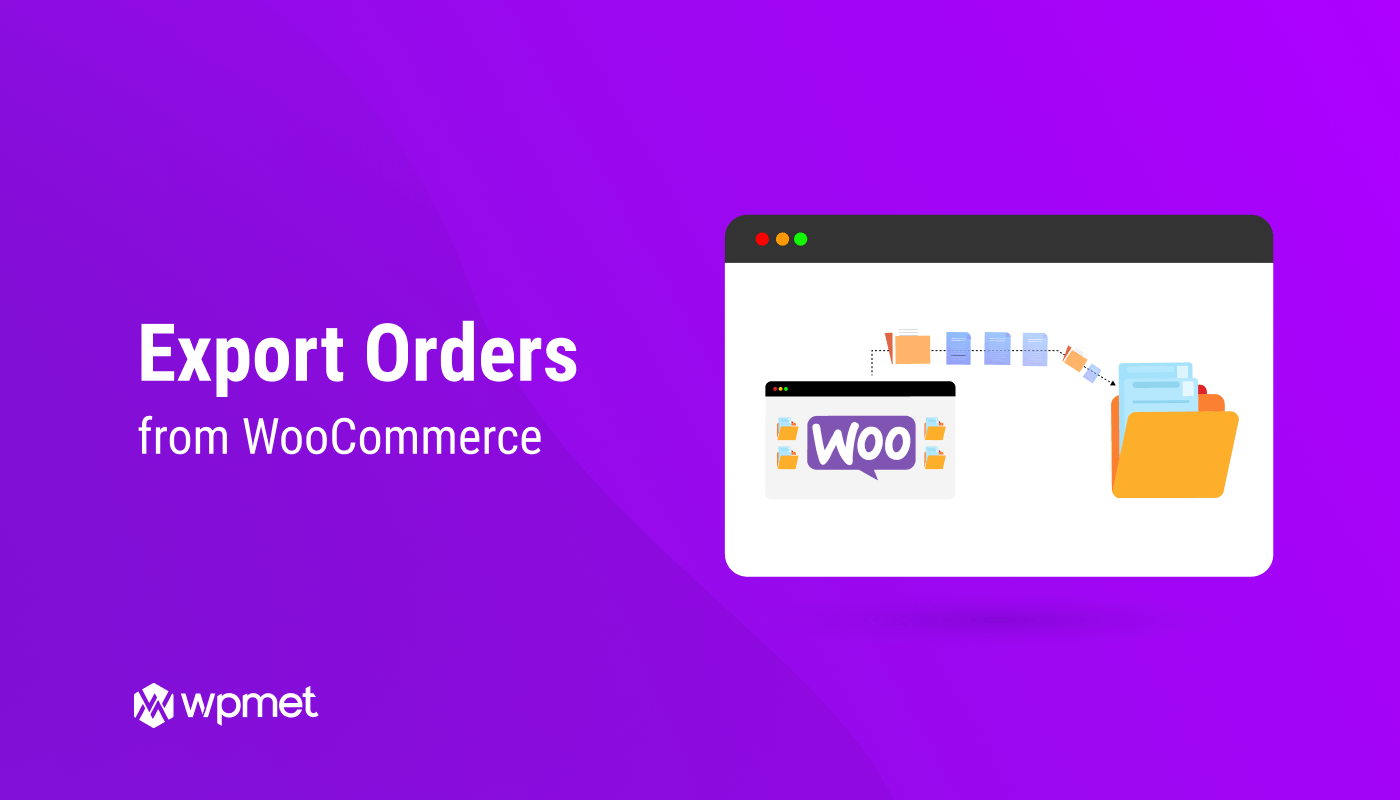
Laisser un commentaire